Waa maxay View Task in Windows 10 iyo sida loo isticmaalo
Aragtida Hawshu(Task View) waxay keentaa hawlo badan oo heer cusub ah Windows 10 . Waxaad u isticmaali kartaa sifada si aad u gasho oo aad u maamusho abka daaqadaha furan ee msktop-ka farsamada gacanta, adoo qaybinaya hawlo kala duwan si diirada loo saaro. Waxaa intaa dheer, Task View's Timeline waxa ay horumarisaa socodka shaqada adiga oo kuu ogolaanaya in aad si fudud dib ugu bilowdo hawlihii ka bilaabmay akoonkaaga Microsoft . Akhriska sii wad si aad u ogaato waxa ay Task View tahay iyo sida aad u isticmaali karto si aad u kordhiso wax soo saarkaaga gudaha Windows 10 :
Waa maxay Aragtida Hawshu?
Waxaa lagu soo bandhigay Windows 10, Aragtida Hawsha(Task View) waa hawl shaqo badan oo kuu ogolaanaysa inaad gasho oo aad habayso abkaaga furan daaqadaha msktop-ka farsamada gacanta, iyadoo sidoo kale kuu ogolaanaysa inaad si dhakhso leh u bilawdo hawlihii hore ee ka bilaabmay qalab kasta oo ku xidhan akoonkaaga Microsoft(Microsoft account) .

Si fudud loo dhigo, Aragtida Hawsha(Task View) waxa loola jeedaa inay kaa caawiso inaad diirada saarto mashruucaaga hadda, adoon mashquulin iyo wakhti ku lumin raadinta app-ka loo baahan yahay daaqadaha ama dukumentiyada. Laakiin, ka hor inta aanad gelin sifooyinka kala duwan ee ka dhigaya Task View qalab lagama maarmaanka u ah Windows 10 , aan aragno sida loo galo.
Sida loo furo View Task in Windows 10
Si aad u gasho shaashadda Muuqaalka Hawsha(Task View) , waxaad isticmaali kartaa badhanka leh isla magaca. Waxay ku yaalliin dhanka midig ee goobta raadinta shaqada, badhanka Task View wuxuu leeyahay calaamad firfircoon, kaas oo u eg dhawr leydi oo is dulsaaran. Guji(Click) ama taabo si aad u furto Muuqaalka Hawsha(Task View) .

Haddii badhanku maqan yahay, midig-guji ama tabo-oo ku hay bar-barka shaqada si aad u soo saarto liiska. Kadibna, menu-ka shaqada, hubi "Show Task View button" doorashada adigoo gujinaya ama ku dhufo
TALO:(TIP:) Haddii aad isticmaalayso qaabka Tablet gudaha Windows 10(Tablet mode in Windows 10) , ikhtiyaarka lagu muujiyo badhanka Task View lagama heli karo menu-ka shaqada. Dami qaabka Tablet(Tablet mode) , ka dibna fur liiska si aad u hubiso "Show Task View button" doorashada.
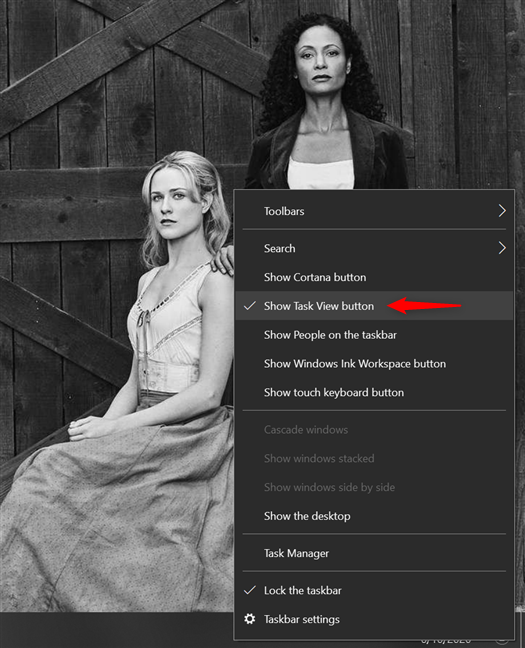
Haddii badhamada dheeriga ah ee ku yaal barta shaqada aysan ahayn shayga, waxaa jira Windows 10 Daawashada Hawsha(Task View) gaaban oo aad isticmaali karto.
Isku mar taabo Windows + Tab kiiboodhkaaga si aad isla markaaba u gasho Shaashadda Task View ee kumbiyuutarkaaga ama qalabkaaga.

Haddii aad isticmaalayso qalabka taabasho, ka gal dhanka bidix ee shaashaddaada si aad u gasho Aragtida Hawsha(Task View) .

Sida loo isticmaalo View Task(Task View) si loo maareeyo miisaska casriga ah ee gudaha Windows 10
Waxaa lagu muujiyey xagga sare ee Shaashadda Task View , kombiyuutarrada casriga ahi waxay ku fiican yihiin hawl-qabadyo badan, oo kuu oggolaanaya inaad abuurto oo aad habayso goobo shaqo oo badan, mid walbana ku habboon hawsha aad diiradda saarayso. Waxaad u isticmaali kartaa desktop-ka casriga ah ee warbaahinta bulshada iyo abka fariimahaaga, oo waxaad haysataa mid kale oo aad ku furto dhammaan dukumeentiyada iyo apps-ka looga baahan yahay mashruuca aad u baahan tahay inaad soo gudbiso toddobaadka soo socda. Isticmaalka kombuyuutarrada kala duwan ayaa kaa caawin kara inaad diirada saarto hawsha aad gacanta ku hayso oo aad nadiifiso qaska iyo carqaladaha aan loo baahnayn, sidaas darteed kordhinta wax soo saarkaaga Windows 10(Windows 10) .
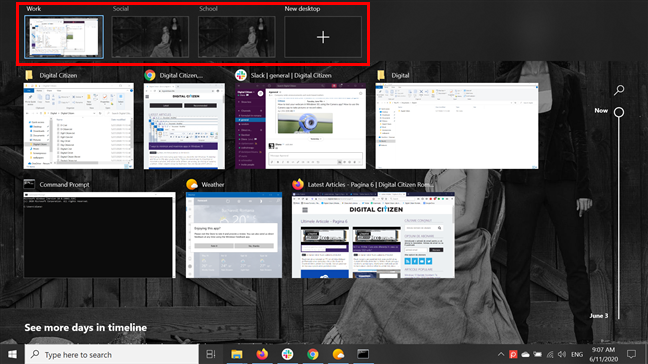
Si aad wax badan uga barato kombuyuutarrada casriga ah, akhri: Sida loo isticmaalo kombiyuutarrada badan ee Windows 10(How to use multiple desktops in Windows 10) .
Sida loo isticmaalo View Task(Task View) si loogu kala beddelo daaqadaha furan
Markaad furto Muuqaalka Hawsha(Task View) , shaashadu way yaraanaysaa, oo muujinaysa horu-eegayaasha dhammaan daaqadahaaga furan. Daaqadaha ugu dhow ee la galo ayaa marka hore la soo bandhigayaa, halka apps aadan u baahnayn in muddo ah lagu riixo dhanka hoose ee shaashadda. Guji(Click) ama taabo daaqad kasta si aad isla markiiba u gasho.
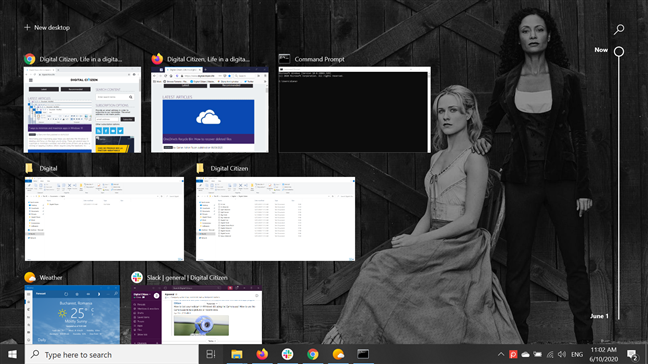
Waxa kale oo aad isticmaali kartaa furayaasha fallaadha si aad u iftiimiso daaqadda aad uga baahan tahay Muuqaalka Hawsha(Task View) , ka dibna taabo Gelida(Enter) kumbuyuutarkaaga si aad u gasho.
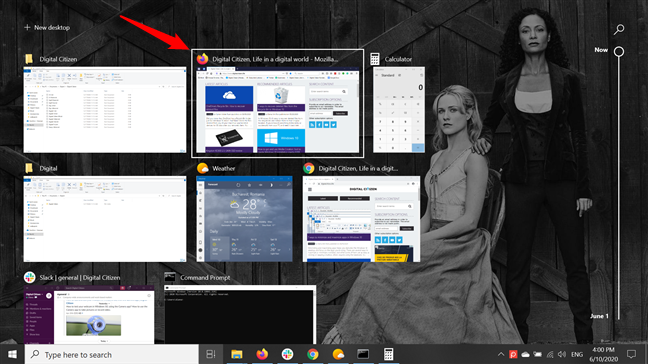
Haddii aad isticmaalayso bey'ado badan oo macmal ah, marka hore, ku dul rog cursorka mouse-ka desktop kale si aad u doorato oo aad u aragto daaqadaha furan ee ka muuqda qaybta dhexe ee shaashaddaada. Kadib, si aad u gasho daaqad, dhagsii ama taabo ama isticmaal furayaasha fallaadha si aad u iftiimiso oo taabo Gelida(Enter) .
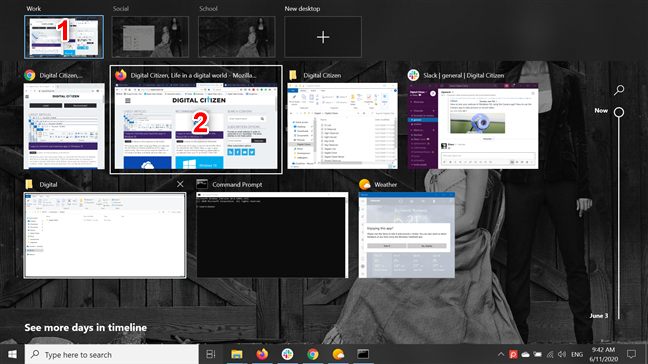
TALO:(TIP:) Haddii aad rabto inaad ka takhalusto qaar ka mid ah daaqadaha furan ee Muuqaalka Hawsha(Task View) , akhri casharradayada xiritaanka barnaamijyada Windows 10(closing apps in Windows 10) .
Sida loo Snap daaqadaha oo loo kala qaybiyo shaashadda Task View
Aragtida Hawsha(Task View) waxay ku siinaysaa hab fudud oo lagu kala qaybiyo shaashaddaada adiga oo ku dhejinaya daaqadaha bidix ama midig ee miiska hadda jira. Midig-guji ama tabo-oo ku hay daaqadda aad rabto inaad qabato. Dabadeed, menu-ka macnaha guud, ku dhufo ama ku dhufo Snap bidix(Snap left) ama midig u dhufo(Snap right) , iyadoo ku xidhan waxaad rabto.
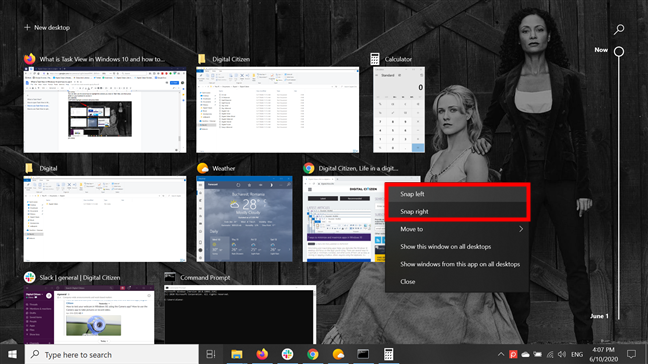
Abka isla markiiba waa la cabbiraa oo dib baa loo dhigayaa si uu u qaato nuska shaashaddaada, sida hoos lagu arkay.

Ma(Did) ogtahay in aad samayn karto hawlo badan oo aad u fudud oo aad isku mar wada qabsan karto ilaa afar daaqadood oo app ah? Si aad u barato sida taas loo sameeyo, akhri sida loo kala qaybiyo shaashadda Windows 10 oo arag abka dhinac dhinac(How to split screen on Windows 10 and view apps side by side) .
Sida loo isticmaalo Task View 's Timeline in Windows 10
Haddii aad hoos ugu dhaadhacdo Windows 10 Shaashadda (Windows 10) Task View , waxaad arki kartaa Timeline -ka , kaas oo ku siinaya diiwaanka hawlahaaga dhammaan qalabka ku xiran akoonkaaga Microsoft 30-kii maalmood ee la soo dhaafay. (Microsoft)Marka lagu daro ogolaanshaha inaad dib uga bilawdo shaqada meesha aad ka tagtay, sifadan ayaa sidoo kale ka dhigaysa faylalka dhawaan la helay si fudud in la helo. Faahfaahin dheeraad ah, akhri casharradayada ku saabsan Windows 10 Timeline .

Sida loo isticmaalo View Task(Task View) in Windows 10 ?
The Windows 10 View Task View(Task View) waa qalab kala duwan oo kuu ogolaanaya inaad si degdeg ah u hesho waxaad raadinayso oo awood kuu siinaysa inaad habayso deegaankaaga shaqo iyadoo ku xidhan baahiyahaaga. Waxaan u isticmaalnaa miisaska casriga ah mashruucyo iyo waxqabadyo kala duwan, iyo Jadwalka waqtigu(Timeline) wuxuu ku yimaadaa anfaca si aan u sii wadno ka shaqeynta dukumeentiyada aaladaha kala duwan. Si kastaba ha ahaatee, dhab ahaantii ma galno sifada si aan u dhufano daaqadaha ama u kala beddelo abka furan. Ka warran adiga? Ma isticmaaleysaa wax kasta oo Aragtida Task(Task View) ay bixiso? Noogu sheeg faallooyinka.
Related posts
7 siyaabood oo loo yareeyo oo loo kordhiyo apps gudaha Windows 10
12 tabo oo ku saabsan sida loo baadho Windows 10
Sida loo dhejiyo Start Menu gudaha Windows 10: Hagaha oo dhameystiran
Sida loo isticmaalo kombiyuutarada badan ee Windows 10: Dhammaan waxaad u baahan tahay inaad ogaato
Habka Ilaah ee Windows 11 vs. Windows 10 vs. Windows 7 -
6 siyaabood oo lagu tusi karo Windows 10 Desktop: Dhammaan waxaad u baahan tahay inaad ogaato
Sida loo isticmaalo Snip & Sketch si loogu qaado shaashadaha gudaha Windows 10
Sida loo bilaabo Microsoft Edge gudaha Windows 10 (hababka 12)
Sida toos looga awoodo oo looga isticmaalo Cortana Windows 10 shaashadda qufulka
5 siyaabood oo looga saaro darawalka adag ee dibadda ama USB Windows 10
Sida loo furo daaqado badan oo isku app ah gudaha Windows 10
Sida loo isticmaalo abka Settings ka Windows 10 sida Pro
Sida ku meel gaadhka ah loo joojiyo Windows 10 ogaysiisyada leh Caawinta Focus (Saacadaha Deggan)
Sida loo beddelo luqadda gaaban ee kiiboodhka gudaha Windows 10 -
6 siyaabood oo loo beddelo Shaashadda Qufulka gudaha Windows 10 (warqado, calaamado, xayeysiis, iwm.)
2 siyaabood oo lagu beddelo luqadda ay isticmaasho Cortana gudaha Windows 10
Sida loo furo Xarunta Action in Windows 10
Sida loo qariyo apps-ka Windows 10 Start Menu-
Maamul kooxaha taayirada iyo jidadka-gaabyada ee ka bilow Menu ka Windows 10
3 siyaabood oo loogu xidhi karo kormeeraha dibadda ee laptop-ka Windows 10
